apm飞控较为详细的入门教程
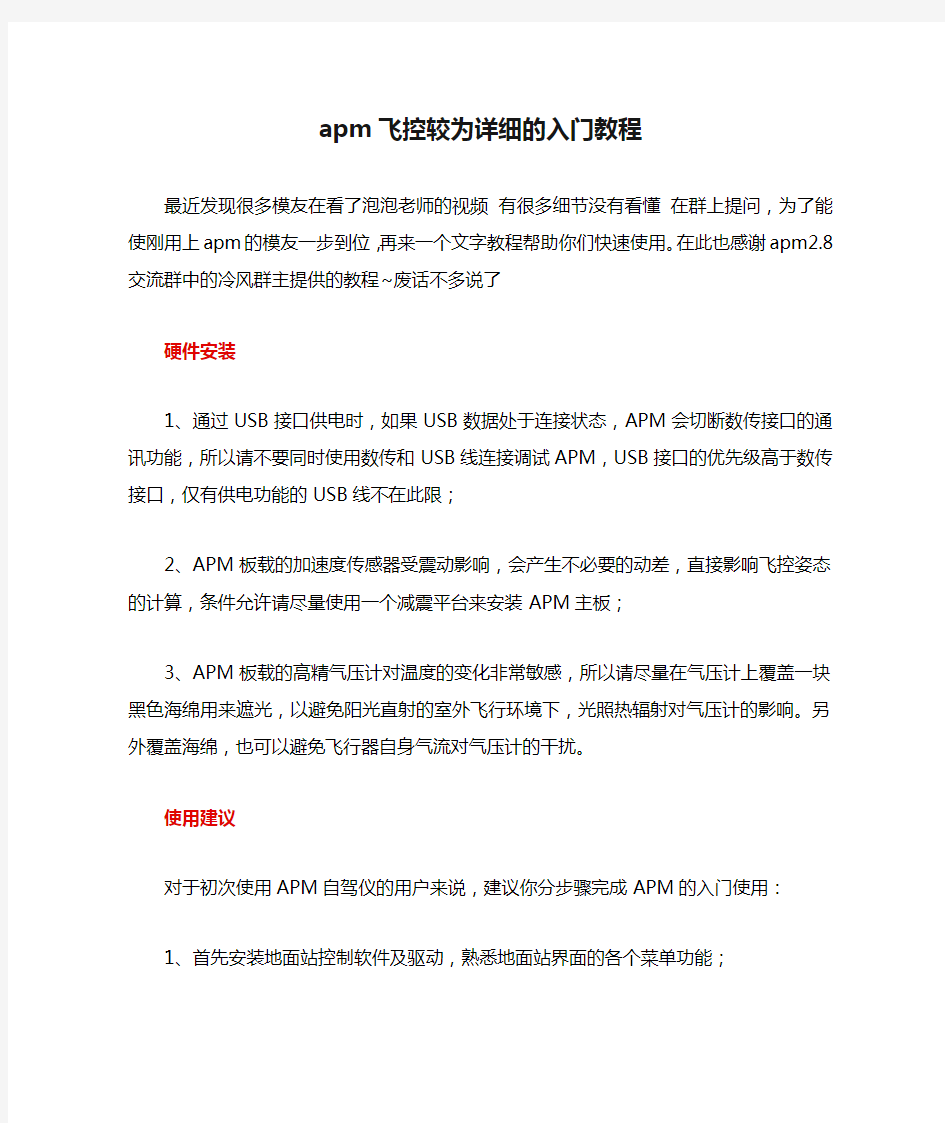
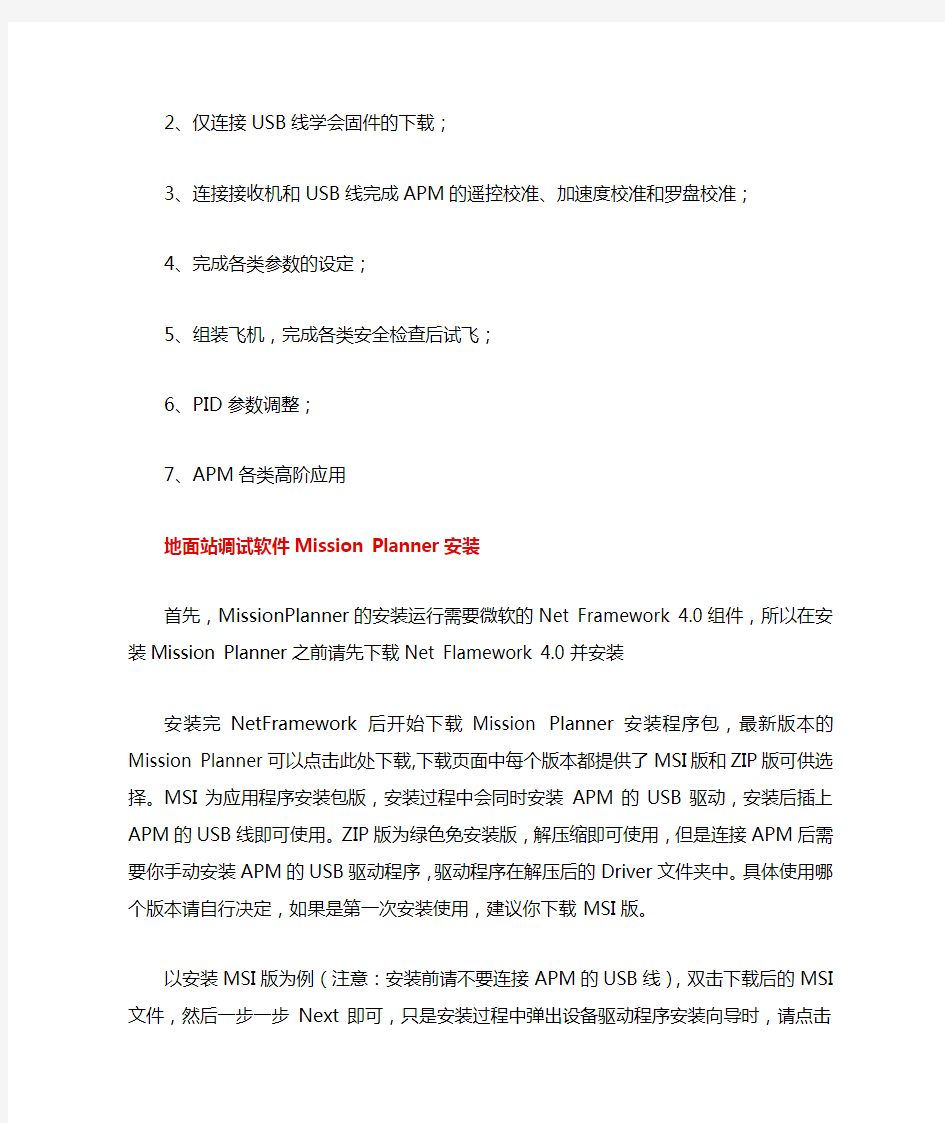
apm飞控较为详细的入门教程
最近发现很多模友在看了泡泡老师的视频有很多细节没有看懂在群上提问,为了能使刚用上apm的模友一步到位,再来一个文字教程帮助你们快速使用。在此也感谢apm2.8交流群中的冷风群主提供的教程~废话不多说了
硬件安装
1、通过USB接口供电时,如果USB数据处于连接状态,APM会切断数传接口的通讯功能,所以请不要同时使用数传和USB线连接调试APM,USB接口的优先级高于数传接口,仅有供电功能的USB线不在此限;
2、APM板载的加速度传感器受震动影响,会产生不必要的动差,直接影响飞控姿态的计算,条件允许请尽量使用一个减震平台来安装APM主板;
3、APM板载的高精气压计对温度的变化非常敏感,所以请尽量在气压计上覆盖一块黑色海绵用来遮光,以避免阳光直射的室外飞行环境下,光照热辐射对气压计的影响。另外覆盖海绵,也可以避免飞行器自身气流对气压计的干扰。
使用建议
对于初次使用APM自驾仪的用户来说,建议你分步骤完成APM的入门使用:
1、首先安装地面站控制软件及驱动,熟悉地面站界面的各个菜单功能;
2、仅连接USB线学会固件的下载;
3、连接接收机和USB线完成APM的遥控校准、加速度校准和罗盘校准;
4、完成各类参数的设定;
5、组装飞机,完成各类安全检查后试飞;
6、PID参数调整;
7、APM各类高阶应用
地面站调试软件Mission Planner安装
首先,MissionPlanner的安装运行需要微软的Net Framework 4.0组件,所以在安装Mission Planner之前请先下载Net Flamework 4.0并安装
安装完NetFramework后开始下载Mission Planner安装程序包,最新版本的Mission Planner可以点击此处下载,下载页面中每个版本都提供了MSI版和ZIP版可供选择。MSI 为应用程序安装包版,安装过程中会同时安装APM的USB驱动,安装后插上APM的USB 线即可使用。ZIP版为绿色免安装版,解压缩即可使用,但是连接APM后需要你手动安装APM的USB驱动程序,驱动程序在解压后的Driver文件夹中。具体使用哪个版本请自行决定,如果是第一次安装使用,建议你下载MSI版。
以安装MSI版为例(注意:安装前请不要连接APM的USB线),双击下载后的MSI文件,然后一步一步Next即可,只是安装过程中弹出设备驱动程序安装向导时,请点击下一步继续,否则会跳过驱动程序的安装(关于教程的各类文件我会在网盘里共享)
接着勾选始终信任……然后点击安装,安装程序会自动安装相关的驱动程序
安装完Mission Planner后,安装程序一般不会在桌面创建一个快捷方式,所以请自行打开安装目录,选择ArdupilotMegaPlanner10文件右键,选择发送一个快捷方式到桌面上,以方便日后使用。
认识Misson Planner的界面
安装完Mission Planner和驱动后,现在可以开始启动Misson Planner主程序了,启动后首先呈现的是一个多功能飞行数据仪表界面。
新版Misson Planner已将大部分菜单汉化,非常贴合国情。主界面左上方为八个主菜单按钮,飞行数据实时显示飞行姿态与数据;飞行计划是任务规划菜单;初始设置用于固件的安装与升级以及一些基本设置;配置调试包含了详尽的PID调节,参数调整等菜单;模拟是给APM刷入特定的模拟器固件后,将APM作为一个模拟器在电脑上模拟飞行使用;终端是一个类似DOS环境的命令行调试窗口,功能非常强大。主界面右上方是端口选择、波特率以及连接/断开按钮(connect/disconnect),具体使用后续有相关说明。
固件安装
APM拿到手后首先要做的就是给它刷入你自己需要的固件,虽然卖家在销售前可能会帮你刷入固件,但是未必是符合你要求的固件,所以学会刷新APM的固件是你的必修课之一。
固件安装前请先连接APM的USB线到电脑(其它的可不用连接),确保电脑已经识别到APM 的COM口号后,打开Mission Planner(以下简称MP),在MP主界面的右上方端口选择下拉框那里选择对应的COM口,一般正确识别的COM口都有Arduino Mega 2560标识,直接选择带这个标识的COM口,然后波特率选择115200,注意:请不要点击connect连接按钮,固件安装过程中程序会自行连接。如果你之前已经连接了APM,那么请点击Disconnect断开连接,否则固件安装过程中弹出错误提示
另外请注意:请不要用无线数传安装固件,虽然无线数传跟USB有着同样的通信功能,但它
缺少reset信号,无法在刷固件的过程中给2560复位,会导致安装失败。
接下去点击Install setup(初始设置),MP提供了两种方式升级安装固件,一种是Install Firmware手动模式,另外一种是Wizard向导模式,Wizard向导模式会一步一步的以对话方式提示你选择你对应的飞控板、飞行模式等参数,虽然比较人性化,但是有个弊端,向导模式会在安装过程中检索你的端口,如果检索后端口后,因电脑性能的差异,端口没有有效释放的话,后续的固件烧入会提示不成功,所以使用向导模式升级安装固件的话出错概率比较大,建议你使用I n s t a l l F i r m w a r e手动模式安装。
点击Install Firmware,窗口右侧会自动从网络下载最新的固件并以图形化显示固件名称以及固件对应的飞机模式,你只需要在对应你飞机模式的图片上点击,MP就会自动从网络上下载该固件,然后自动完成连接APM——写入程序——校验程序——断开连接等一系列动
作,完全无需人工干预。如果你想使用一个历史版本的固件,那么请点击右下角Beta firm ware pick previous Firmware处,点击后会出现一个下拉框,你只要在下拉框里选择你自己需要的固件就行了。
3.1版本以后的固件在安装完后都会先弹出一个警告提示框
这是在提醒你:这个版本的固件在解锁后,电机就会以怠速运行,如果关闭或者配置这个功能,请使用MOT_SPIN_ARMED参数进行配置,具体使用请看后文的参数配置。
固件安装提示Done成功后,你就可以点击右上角的connect连接按钮连接APM,查看A PM实时运行姿态与数据了
当一个全新的固件下载进APM板以后,你首先需要做的是三件事:一是遥控输入校准,二是加速度校准,三是罗盘校准,如果这三件事不做,后续的解锁是不能进行的,MP的姿态界面上也会不断弹出红色提示:
PreArm:RC not calibrated(解锁准备:遥控器没有校准),
PreArm: INS not calibrated (加速度没有校准)
PreArm: Compass not calibrated(罗盘没有校准)
遥控校准
首先进行遥控校准,遥控校准需要连接你的接收机,具体连接请查看APM连接安装图,连接好后连接APM的USB数据线(也可以通过数传进行连接),然后打开遥控器发射端电源,运行MP,按下图步骤选择好波特率与端口后点击connect连接APM,接着点击Install setup (初始设置)——Mandatory Hardware——Radio Calibrated(遥控校准)——点击窗口右边的校准遥控按钮
点击校准遥控后会依次弹出两个提醒:分别是确认你遥控发射端已经打开and接收机已经通电连接,确认你的电机没有通电(这点非常重要,做这步工作的时候建议你的APM只连接U SB和接收机两个设备)
然后点击OK开始拨动遥控开关,使每个通道的红色提示条移动到上下限的位置
当每个通道的红色指示条移动到上下限位置的时候,点击Click when Done保存校准时候,弹出两个OK窗口后完成遥控器的校准。如果你拨动摇杆时上面的指示条没有变化,请检查接收机连接是否正确,另外同时检查下每个通道是否对应
加速度校准
加速度的校准建议准备一个六面平整,边角整齐的方形硬纸盒或者塑料盒,如下图所示,我们将以它作为APM校准时的水平垂直姿态参考,另外当然还需要一块水平的桌面或者地面
首先用双面泡沫胶或者螺丝将APM主板正面向上固定于方形盒子上,如图中所示:
然后连接APM与电脑,打开MP并connect,点击Install setup下的Mandatory Hardwar e菜单,选择Accel Calibrad(加速度校准),点击右边的校准加速度计开始加速度计的校准
点
点击以后会弹出Place APM level and press any key(请把APM水平放置然后按任意键继续)提示框
此时请把APM按下图这样水平放置,然后点击电脑键盘上的任意键继续,这是加速度校准的第一个动作,后面的动作都按此方法进行
完成第一个水平校准动作按任意键继续后,就会出现第二个动作的提示:Place APM on i ts LEFT side and press any key(请把APM左边向上垂直立起然后按任意键继续
此时请按下图放置APM,注意APM板上的箭头(机头)指向,后面的校准动作都将以此来辨别A P M前后左右,放好后,电脑键盘上按任意键继续
第三个动作是:Place APM on its RIGHT side and press any key(请把APM右边向上垂直立起然后按任意键继续)
第四个动作是:Place APM nose DOWN and press any key(请把APM机头向下垂直立起然后按任意键继续)
第五个动作是:Place APM nose UP and press any key(请把APM机头向上垂直立起然后按任意键继续)
最后一个动作是:Place APM on its BACK and press any key(请把APM背部向上水平放置然后按任意键继续)
当跳出Calibration successful(校准成功)后,恭喜你,你可以进行下一步的罗盘校准了
罗盘校准
罗盘校准的页面也跟上面的加速度校准一样在同一个菜单下,点击Install setup(初始设置)下的Mandatory Hardware菜单,选择Compass菜单,按下图勾选对应的设置以后点击Live Calibrad(现场校准)
点击以后会弹出一个提醒菜单:请在60秒内转动APM,每个轴至少转一次,即俯仰360度一次,横滚360度一次,水平原地自转360度一次,如果上面加速度校准的那个方盒子还没拆除,那么就是每个面对着地面放一次,每个面自转360度一次;如果是外置罗盘,请转动外置罗盘
在转的过程中,系统会不断记录罗盘传感器采集的数据,Samples数据量不断累加,如果Samples数据没有变化,请检查你的罗盘是否已经正确连接,60秒以后会弹出一个数据确认菜单,点击OK保存完成罗盘的校准
关于外置罗盘的选择:如果你使用的是外置罗盘,你首先需要禁用内置罗盘,
V2.5.2版本APM禁用内置罗盘的方法是断开罗盘芯片边上的一个预设焊盘焊点,V2.8.0版本的APM只需要拔掉板上标记为MAG的跳线帽即可;在校准过程中,如果你的外置罗盘是芯片字符向下安装的,则需要在Rotation下拉框中选择Rotation_Roll_180,意思就是罗盘芯片横滚了180度安装,机头方向不变。如果你还想自定义外置罗盘的机头指向,例如你可以选择Rotation_Yaw_45(机头偏转45度),Rotation_Pitch_180(俯仰翻转180度安装,机头机尾调换),其它选择请自行类推。
补充(关于罗盘的校准我这里没法演示,借助一下泡泡老师的罗盘校准视频)
解锁需知(重要)
当你完成遥控校准、加速度校准和罗盘校准后,你就可以开始尝试解锁了(做这一步你无需连接电机,你只要连接MP或者查看LED是否成功解锁就行)。APM的解锁动作是以检测到第三通道最低值+第四通道最高值为标准的,即油门最低,方向最右。所以无论你是左手油门还是右手油门,只要你操作摇杆使油门最低,方向摇杆最右(pwm值最大)即可执行APM的解锁动作。当APM收到解锁信号后,APM会先自检,红灯开始闪烁,自检通过,解锁成功,红灯常亮(地面站中红色DISARMED会变成ARMED),表示解锁成功。此过程会持续5秒,所以解锁时请保持油门最低,方向最大的动作5秒以上。需要注意的是:APM解锁以后,15秒内没有任何操作,它会自动上锁。手动上锁方法:油门最低,方向最左(PWM最低)。
关闭解锁怠速功能:如果你已经连接了电机电池进行解锁,3.1版之后的固件在你解锁后电机就会怠速运转起来,以此提醒你APM此时已处于工作状态,请注意安全。这个功能的安全意义非常大,但如果你不想使用这个功能,也可以关闭这个功能。关闭方法:连接MP与APM,点击Config/Tuning(配置调试)菜单,选择Full Parameter List,在所有的参数表格中找到MOT_SPIN_ARMED参数,将它的值改为0即可关闭解锁怠速功能,默认是70,改完以后不要忘了点击窗口右边写入参数按钮进行保存。
跳过自检解锁:APM的解锁有一项安全机制,他会先检查陀螺、遥控、气压、罗盘数据,如果其中一个数据存在问题,比如陀螺倾斜过大(机身没有放平),气压数据异常,APM就不能解锁,红色LED快闪发出警告。如果你不想使用这个自检功能,也可以设置跳过自检解锁:连接MP与APM,点击Config/Tuning(配置调试)菜单,选择Full Parameter List,在所有的参数表格中找到ARMING_Check参数,将它的值改为0即可关闭解锁检查功能,默认是1。一般情况下请不要关闭这个功能。
需要注意的是:APM只有处于Stabilize,Acro,AltHold,Loiter这几种模式时才能解锁,如果不能解锁,请检查飞行模式是否正确,一般情况下建议你从Stabilize模式解锁。飞行模式配置
在实际飞行当中,APM的功能切换是通过切换飞行模式实现的,APM有多种飞行模式可供选择,但一般一次只能设置六种,加上CH7,CH8的辅助,最多也就八种。为此,需要你的遥控器其中一个通道支持可切换六段PWM值输出,一般以第五通道作为模式切换控制通道(固定翼是第八通道),当第五通道输入的PWM值分别在0-1230,1231-1360,1361-1490,1491-1620,1621-1749,1750+这六个区间时,每个区间的值就可以开起一个对应的飞行模式,推荐的六个PWM值是1165,1295,1425,1555,1685,1815nS。如果你的遥控
具备这个功能,那恭喜你,你可以按下文配置你的APM飞行模式了,如果不具备,建议你参考本手册附件中的关于遥控改六段输出一文,否则你也许只能配置3个甚至2个飞行模式。
配置飞行模式前同样需要你连接MP与APM,点击Config/Tuning(配置调试)菜单,选择Flight Modes,就会弹出如下的飞行模式配置界面:
配置界面中,六个飞行模式对应的PWM值,是否开启简单模式,super simile模式都一目了然,模式的选择只需要在下拉框中选择即可。出于安全考虑,一般建议你将0-1230设置为RTL(返航模式),其它5个请根据自己遥控习惯自行配置,但有一个原则,要保证你的模式切换开关随时能切换到Stabilize(自稳)模式上。选择好六个模式以后请点击保存模式进行保存。
apm飞控较为详细的入门教程
apm飞控较为详细的入门教程 最近发现很多模友在看了泡泡老师的视频有很多细节没有看懂在群上提问,为了能使刚用上apm的模友一步到位,再来一个文字教程帮助你们快速使用。在此也感谢apm2.8交流群中的冷风群主提供的教程~废话不多说了 硬件安装 1、通过USB接口供电时,如果USB数据处于连接状态,APM会切断数传接口的通讯功能,所以请不要同时使用数传和USB线连接调试APM,USB接口的优先级高于数传接口,仅有供电功能的USB线不在此限; 2、APM板载的加速度传感器受震动影响,会产生不必要的动差,直接影响飞控姿态的计算,条件允许请尽量使用一个减震平台来安装APM主板; 3、APM板载的高精气压计对温度的变化非常敏感,所以请尽量在气压计上覆盖一块黑色海绵用来遮光,以避免阳光直射的室外飞行环境下,光照热辐射对气压计的影响。另外覆盖海绵,也可以避免飞行器自身气流对气压计的干扰。 使用建议 对于初次使用APM自驾仪的用户来说,建议你分步骤完成APM的入门使用: 1、首先安装地面站控制软件及驱动,熟悉地面站界面的各个菜单功能; 2、仅连接USB线学会固件的下载; 3、连接接收机和USB线完成APM的遥控校准、加速度校准和罗盘校准; 4、完成各类参数的设定; 5、组装飞机,完成各类安全检查后试飞; 6、PID参数调整; 7、APM各类高阶应用 地面站调试软件Mission Planner安装 首先,MissionPlanner的安装运行需要微软的Net Framework 4.0组件,所以在安装Mission Planner之前请先下载Net Flamework 4.0并安装 安装完NetFramework后开始下载Mission Planner安装程序包,最新版本的Mission Planner可以点击此处下载,下载页面中每个版本都提供了MSI版和ZIP版可供选择。MSI 为应用程序安装包版,安装过程中会同时安装APM的USB驱动,安装后插上APM的USB 线即可使用。ZIP版为绿色免安装版,解压缩即可使用,但是连接APM后需要你手动安装APM的USB驱动程序,驱动程序在解压后的Driver文件夹中。具体使用哪个版本请自行决定,如果是第一次安装使用,建议你下载MSI版。 以安装MSI版为例(注意:安装前请不要连接APM的USB线),双击下载后的MSI文件,然后一步一步Next即可,只是安装过程中弹出设备驱动程序安装向导时,请点击下一步继续,否则会跳过驱动程序的安装(关于教程的各类文件我会在网盘里共享)
apm飞控入门教程
Apm 飞控较为详细的入门教程
最近发现很多模友在看了泡泡老师的视频有很多细节没有看懂在群上提问,为了能使刚用上apm的模友一步到位,再来一个文字教程帮助你们快速使用。在此也感谢apm2.8交流群中的冷风群主提供的教程~废话不多说了 硬件安装 1、通过USB接口供电时,如果USB数据处于连接状态,APM会切断数传接口的通讯功能,所以请不要同时使用数传和USB线连接调试APM,USB接口的优先级高于数传接口,仅有供电功能的USB线不在此限; 2、APM板载的加速度传感器受震动影响,会产生不必要的动差,直接影响飞控姿态的计算,条件允许请尽量使用一个减震平台来安装APM主板; 3、APM板载的高精气压计对温度的变化非常敏感,所以请尽量在气压计上覆盖一块黑色海 绵用来遮光,以避免阳光直射的室外飞行环境下,光照热辐射对气压计的影响。另外覆盖海绵,也可以避免飞行器自身气流对气压计的干扰。 使用建议 对于初次使用APM自驾仪的用户来说,建议你分步骤完成APM的入门使用: 1、首先安装地面站控制软件及驱动,熟悉地面站界面的各个菜单功能; 2、仅连接USB线学会固件的下载; 3、连接接收机和USB线完成APM的遥控校准、加速度校准和罗盘校准; 4、完成各类参数的设定; 5、组装飞机,完成各类安全检查后试飞; 6、PID参数调整; 7、APM各类高阶应用 地面站调试软件Mission Planner安装 首先,MissionPlanner的安装运行需要微软的Net Framework 4.0组件,所以在安装Mission Planner之前请先下载Net Flamework 4.0并安装 安装完NetFramework后开始下载Mission Planner安装程序包,最新版本的Mission Planner可以点击此处下载,下载页面中每个版本都提供了MSI版和ZIP版可供选择。MSI 为应用程序安装包版,安装过程中会同时安装APM的USB驱动,安装后插上APM的USB 线即可使用。ZIP版为绿色免安装版,解压缩即可使用,但是连接APM后需要你手动安装APM的USB驱动程序,驱动程序在解压后的Driver文件夹中。具体使用哪个版本请自行 决定,如果是第一次安装使用,建议你下载MSI版。 以安装MSI版为例(注意:安装前请不要连接APM的USB线),双击下载后的MSI文件,然后一步一步Next即可,只是安装过程中弹出设备驱动程序安装向导时,请点击下一步继 续,否则会跳过驱动程序的安装(关于教程的各类文件我会在网盘里共享)
apm飞控较为详细的入门教程
APM飞控详细入门教程 目录 一、硬件安装 (1) 二、地面站调试软件Mission Planner安装 (1) 三、认识Misson Planner的界面 (2) 四、固件安装 (3) 五、遥控校准 (6) 六、加速度校准 (8) 七、罗盘校准 (16) 八、解锁需知(重要) (18) 九、飞行模式配置 (18) 十、失控保护 (19) 十一、命令行的使用 (20) 十二、APM飞行模式注解 (23) 十三、APM接口定义说明 (25) 十四、apm pid 调参的通俗理解 (26) 十五、arduino的编译下载最新固件 (28) 俺是收集整理的哦,原作和原文来源 https://www.360docs.net/doc/092603333.html,/p/2974250475?pn=1 感谢yl494706588
最近发现很多模友在看了泡泡老师的视频有很多细节没有看懂在群上提问,为了能使刚用上apm的模友一步到位,再来一个文字教程帮助你们快速使用。在此也感谢apm2.8交流群中的冷风群主提供的教程~废话不多说了 一、硬件安装 1、通过USB接口供电时,如果USB数据处于连接状态,APM会切断数传接口的通讯功能,所以请不要同时使用数传和USB线连接调试APM,USB接口的优先级高于数传接口,仅有供电功能的USB线不在此限; 2、APM板载的加速度传感器受震动影响,会产生不必要的动差,直接影响飞控姿态的计算,条件允许请尽量使用一个减震平台来安装APM主板; 3、APM板载的高精气压计对温度的变化非常敏感,所以请尽量在气压计上覆盖一块黑色海绵用来遮光,以避免阳光直射的室外飞行环境下,光照热辐射对气压计的影响。另外覆盖海绵,也可以避免飞行器自身气流对气压计的干扰。 使用建议 对于初次使用APM自驾仪的用户来说,建议你分步骤完成APM的入门使用: 1、首先安装地面站控制软件及驱动,熟悉地面站界面的各个菜单功能; 2、仅连接USB线学会固件的下载; 3、连接接收机和USB线完成APM的遥控校准、加速度校准和罗盘校准; 4、完成各类参数的设定; 5、组装飞机,完成各类安全检查后试飞; 6、PID参数调整; 7、APM各类高阶应用 二、地面站调试软件Mission Planner安装 首先,MissionPlanner的安装运行需要微软的Net Framework 4.0组件,所以在安装Mission Planner之前请先下载Net Flamework 4.0并安装安装完NetFramework后开始下载Mission Planner安装程序包,最新版本的Mission Planner可以点击此处下载,下载页面中每个版本都提供了MSI版和ZIP版可供选择。MSI为应用程序安装包版,安装过程中会同时安装APM的USB驱动,安装后插上APM的USB线即可使用。ZIP版为绿色免安装版,解压缩即可使用,但是连接APM后需要你手动安装APM的USB驱动程序,驱动程序在解压后的Driver文件夹中。具体使用哪个版本请自行决定,如果是第一次安装使用,建议你下载MSI版。 以安装MSI版为例(注意:安装前请不要连接APM的USB线),双击下载后的MSI文件,然后一步一步Next即可,只是安装过程中弹出设备驱动程序安装向导时,请点击下一步继续,否则会跳过驱动程序的安装(关于教程的各类文件我会在网盘里共享)
APM飞控介绍要点
APM飞控介绍要点 APM飞控系统介绍 APM飞控系统是国外的一个开源飞控系统,能够支持固定翼,直升机,3轴,4轴,6轴飞行器。在此我只介绍固定翼飞控系统。 APM飞控系统主要结构和功能 组成功能 飞控主芯片 Atmega1280/2560 主控芯片 PPM解码芯片 Atmega168/328 负责监视模式通道的 pwm信号监测,以便在手 动模式和其他模式之间 进行切换。提高系统安全惯性测量单元双轴陀螺,单轴陀螺,三测量三轴角速度,三轴加 轴加速度计速度,配合三轴磁力计或 gps测得方向数据进行校 正,实现方向余弦算法, 计算出飞机姿态。 GPS导航模块 Lea-5h或其他信号gps模测量飞机当前的经纬度, 块高度,航迹方向(track), 地速等信息。三轴磁力计模块 HMC5843/5883模块测量飞机当前的航向 (heading) 空速计 MPXV7002模块测量飞机空速(误差较 大,而且测得数据不稳 定,会导致油门一阵一阵 变化)
空压计 BMP085芯片测量空气压力,用以换 算成高度 AD芯片 ADS7844芯片将三轴陀螺仪、三轴加速 度计、双轴陀螺仪输出温 度、空速计输出的模拟电 压转换成数字量,以供后 续计算 其他模块电源芯片,usb电平转换 芯片等 飞控原理 在APM飞控系统中,采用的是两级PID控制方式,第一级是导航级,第二级是控制级,导航级的计算集中在medium_loop( ) 和fastloop( )的 update_current_flight_mode( )函数中,控制级集中在fastloop( )的 stabilize( )函数中。导航级PID控制就是要解决飞机如何以预定空速飞行在预定高度的问题,以及如何转弯飞往目标问题,通过算法给出飞机需要的俯仰角、油门和横滚角,然后交给控制级进行控制解算。控制级的任务就是依据需要的俯仰角、油门、横滚角,结合飞机当前的姿态解算出合适的舵机控制量,使飞机保持预定的俯仰角,横滚角和方向角。最后通过舵机控制级set_servos_4( )将控制量转换成具体的pwm信号量输出给舵机。值得一提的是,油门的控制量是在导航级确定的。控制级中不对油门控制量进行解算,而直接交给舵机控制级。而对于方向舵的控制,导航级并不给出方向舵量的解算,而是由控制级直接解算方向舵控制量,然后再交给舵机控制级。 以下,我剔除了APM飞控系统的细枝末节,仅仅将飞控系统的重要语句展现,只浅显易懂地说明APM飞控系统的核心工作原理。 一,如何让飞机保持预定高度和空速飞行
APM飞控源码讲解
APM飞控系统介绍 APM飞控系统是国外的一个开源飞控系统,能够支持固定翼,直升机,3轴,4轴,6轴飞行器。在此我只介绍固定翼飞控系统。 APM飞控系统主要结构和功能 组成功能 飞控主芯片Atmega1280/2560 主控芯片 PPM解码芯片Atmega168/328 负责监视模式通道的 pwm信号监测,以便在手 动模式和其他模式之间 进行切换。提高系统安全 惯性测量单元双轴陀螺,单轴陀螺,三 轴加速度计测量三轴角速度,三轴加速度,配合三轴磁力计或gps测得方向数据进行校正,实现方向余弦算法,计算出飞机姿态。 GPS导航模块Lea-5h或其他信号gps模 块测量飞机当前的经纬度,高度,航迹方向(track),地速等信息。 三轴磁力计模块HMC5843/5883模块测量飞机当前的航向 (heading) 空速计MPXV7002模块测量飞机空速(误差较 大,而且测得数据不稳 定,会导致油门一阵一阵 变化) 空压计BMP085芯片测量空气压力,用以换 算成高度 AD芯片ADS7844芯片将三轴陀螺仪、三轴加速 度计、双轴陀螺仪输出温 度、空速计输出的模拟电 压转换成数字量,以供后 续计算 其他模块电源芯片,usb电平转换 芯片等 飞控原理 在APM飞控系统中,采用的是两级PID控制方式,第一级是导航级,第二级是控制级,导航级的计算集中在medium_loop( ) 和fastloop( )的update_current_flight_mode( )函数中,控制级集中在fastloop( )的stabilize( )函数中。导航级PID控制就是要解决飞机如何以预定空速飞行在预定高度的问题,以及如何转弯飞往目标问题,通过算法给出飞机需要的俯仰角、油门和横滚角,然后交给控制级进行控 制解算。控制级的任务就是依据需要的俯仰角、油门、横滚角,结合飞机当前的姿态解
apm飞控较为详细的入门教程
apm飞控较为详细的入门教程 超详细的APM飞控介绍教程,赶紧收了,不错。 APM飞控详细入门教程 目录 一、硬件安装 (1) 二、地面站调试软件Mission Planner安装 (1) 三、认识Misson Planner的界面 (2) 四、固件安装 (3) 五、遥控校准 (6) 六、加速度校准 (8) 七、罗盘校准 (16) 八、解锁需知(重要) (18) 九、飞行模式配置 (18)
十、失控保护 (19) 十一、命令行的使用 (20) 十二、APM飞行模式注解 (23) 十三、APM接口定义说明 (25) 十四、apm pid 调参的通俗理解 (26) 十五、arduino的编译下载最新固件 (28) 俺是收集整理的哦,原作和原文来源 感谢yl494706588 最近发现很多模友在看了泡泡老师的视频有很多细节没有看懂在群上提问,为了能使刚用上apm的模友一步到位,再来一个文字教程帮助你们快速使用。在此也感谢apm2.8交流群中的冷风群主提供的教程~废话不多说了 一、硬件安装 1、通过USB接口供电时,如果USB数据处于连接状态,APM会切断数传接口的通讯功能,所以请不要同时使用数传和USB线连接调试APM,USB接口的优先级高于数传接口,仅有供电功能的USB线不在此限;
条件允许请尽量使用一个减震平台来安装APM主板; 3、APM板载的高精气压计对温度的变化非常敏感,所以请尽量在气压计上覆盖一块黑色海绵用来遮光,以避免阳光直射的室外飞行环境下,光照热辐射对气压计的影响。另外覆盖海绵,也可以避免飞行器自身气流对气压计的干扰。使用建议 对于初次使用APM自驾仪的用户来说,建议你分步骤完成APM的入门使用: 1、首先安装地面站控制软件及驱动,熟悉地面站界面的各个菜单功能; 2、仅连接USB线学会固件的下载; 3、连接接收机和USB线完成APM的遥控校准、加速度校准和罗盘校准; 4、完成各类参数的设定; 5、组装飞机,完成各类安全检查后试飞; 6、PID参数调整; 7、APM各类高阶应用 二、地面站调试软件Mission Planner安装 首先,MissionPlanner的安装运行需要微软的Net Framework 4.0组件,所以在安装Mission Planner之前请先下载Net Flamework 4.0并安装安装完NetFramework后开始下载Mission Planner安装程序包,最新版本的Mission Planner可以点击此处下载,下载页面中每个版本都提供了MSI版和ZIP版可供选择。MSI为应用程序安装包版,安装过程中会同时安装APM 的USB驱动,安装后插上APM的USB线即可使用。ZIP版为绿色免安装版,解压缩即可使用,但是连接APM后需要你手动安装APM的USB驱动程序,驱动程序在解压后的Driver文件夹中。
最新APM飞行模式注解
APM飞行模式注解 1、稳定模式Stabilize 稳定模式是使用得最多的飞行模式,也是最基本的飞行模式,起飞和降落都应该使用此模式。此模式下,飞控会让飞行器保持稳定,是初学者进行一般飞行的首选,也是FPV第一视角飞行的最佳模式。一定要确保遥控器上的开关能很方便无误地拨到该模式,应急时会非常重要。 2、比率控制模式Acro 这个是非稳定模式,这时apm将完全依托遥控器遥控的控制,新手慎用。 3、定高模式ALT_HOLD 定高模式(Alt Hold)是使用自动油门,试图保持目前的高度的稳定模式。定高模式时高度仍然可以通过提高或降低油门控制,但中间会有一个油门死区,油门动作幅度超过这个死区时,飞行器才会响应你的升降动作 当进入任何带有自动高度控制的模式,你目前的油门将被用来作为调整油门保持高度的基准。在进入高度保持前确保你在悬停在一个稳定的高度。飞行器将随着时间补偿不良的数值。只要它不会下跌过快,就不会有什么问题。 离开高度保持模式时请务必小心,油门位置将成为新的油门,如果不是在飞行器的中性悬停位置,将会导致飞行器迅速下降或上升。 在这种模式下你不能降落及关闭马达,因为现在是油门摇杆控制高度,而非马达。请切换到稳定模式,才可以降落和关闭马达。 4、悬停模式Loiter 悬停模式是GPS定点+气压定高模式。应该在起飞前先让GPS定点,避免在空中突然定位发生问题。其他方面跟定高模式基本相同,只是在水平方向上由GPS 进行定位。 5、简单模式Simple Mode 简单模式相当于一个无头模式,每个飞行模式的旁边都有一个Simple Mode复选框可以勾选。勾选简单模式后,飞机将解锁起飞前的机头指向恒定作为遥控器前行摇杆的指向,这种模式下无需担心飞行器的姿态,新手非常有用。 6、自动模式 AUTO 自动模式下,飞行器将按照预先设置的任务规划控制它的飞行 由于任务规划依赖GPS的定位信息,所以在解锁起飞前,必须确保GPS已经完成定位(APM板上蓝色LED常亮) 切换到自动模式有两种情况: 如果使用自动模式从地面起飞,飞行器有一个安全机制防止你误拨到自动模式时误启动发生危险,所以需要先手动解锁并手动推油门起飞。起飞后飞行器会参考
APM飞行模式解说
APM飞行模式注解 ELEV是俯仰或升降 1通道对 Pitch AILE是横滚或副翼 2通道对 Roll THRO是油门 3通道对 Throttl RUDD是方向 4通道对 Yaw 红正黑负白信号,红正棕负橙信号 Pitch 俯仰 Roll 横滚 Throttl 油门 Yaw 方向 1、稳定模式Stabilize 稳定模式是使用得最多的飞行模式,也是最基本的飞行模式,起飞和降落都应该使用此模式。此模式下,飞控会让飞行器保持稳定,是初学者进行一般飞行的首选,也是FPV第一视角飞行的最佳模式。一定要确保遥控器上的开关能很方便无误地拨到该模式,应急时会非常重要。 2、比率控制模式Acro 这个是非稳定模式,这时apm将完全依托遥控器遥控的控制,新手慎用。 3、定高模式ALT_HOLD 定高模式(Alt Hold)是使用自动油门,试图保持目前的高度的稳定模式。定高模式时高度仍然可以通过提高或降低油门控制,但中间会有一个油门死区,油门动作幅度超过这个死区时,飞行器才会响应你的升降动作 当进入任何带有自动高度控制的模式,你目前的油门将被用来作为调整油门保持高度的基准。在进入高度保持前确保你在悬停在一个稳定的高度。飞行器将随着时间补偿不良的数值。只要它不会下跌过快,就不会有什么问题。 离开高度保持模式时请务必小心,油门位置将成为新的油门,如果不是在飞行器的中性悬停位置,将会导致飞行器迅速下降或上升。 在这种模式下你不能降落及关闭马达,因为现在是油门摇杆控制高度,而非马达。请切换到稳定模式,才可以降落和关闭马达。 4、自动模式 AUTO 自动模式下,飞行器将按照预先设置的任务规划控制它的飞行 由于任务规划依赖GPS的定位信息,所以在解锁起飞前,必须确保GPS已经完成定位(APM 板上蓝色LED常亮) 切换到自动模式有两种情况: 如果使用自动模式从地面起飞,飞行器有一个安全机制防止你误拨到自动模式时误启动发生危险,所以需要先手动解锁并手动推油门起飞。起飞后飞行器会参考你最近一次ALT Hold 定高的油门值作为油门基准,当爬升到任务规划的第一个目标高度后,开始执行任务规划飞向目标; 如果是空中切换到自动模式,飞行器首先会爬升到第一目标的高度然后开始执行任务 6、悬停模式Loiter
Pixhawk飞控设置飞行模式教程及LED灯意义
飞行模式中文意思: 0:Stabilize自稳,1:Acro特技,2:AltHold定高,3:Auto自动,4:Guided引导,5:Loiter留待(常叫悬停),6:RTL返航,7:Circle绕圈,9:Land降 落,11:Drift飘移,13:Sport运动,14:Flip翻转,15:AutoTune自动调 参,16:PosHold定点,17:Brake暂停 M:Copter中有14种飞行模式可供选择,有10种是常用的。你可以按照下列流程进行设定: 1.打开你的遥控发射机 2·连接APM/PX4至Mission Planner 3·进入Initial Setup(初始设置)> Mandatory Hardware(必备硬件)> Flight Modes(飞行模式)界面 ·注意下,切换发射机的飞行模式开关(通道5),绿色高光就会移动到不同的位置。 ·使用每行的下拉菜单选择飞行模式应用到这个开关位置上,确保至少有一个开关位置是给自稳的。 ·而且可以为这个开关位置选中简单模式复选框。如果使用的是AC3.1或更新版本,你也可以设为超简单模式。如果简单模式和超简单模式同时被选中,那么会使用超简单模式。建议第一次使用不要打开简单模式或者超简单模式,设置不好飞机会自旋! ·当完成时点击“保存模式”按钮。
飞行模式注解 1、稳定模式Stabilize 稳定模式是使用得最多的飞行模式,也是最基本的飞行模式,起飞和降落都应 该使用此模式。此模式下,飞控会让飞行器保持稳定,是初学者进行一般飞行 的首选,也是FPV第一视角飞行的最佳模式。一定要确保遥控器上的开关能很 方便无误地拨到该模式,应急时会非常重要。 2、比率控制模式Acro 这个是非稳定模式,这时apm将完全依托遥控器遥控的控制,新手慎用。 3、定高模式ALT_HOLD 定高模式(AltHold)是使用自动油门,试图保持目前的高度的稳定模式。定高 模式时高度仍然可以通过提高或降低油门控制,但中间会有一个油门死区,油 门动作幅度超过这个死区时,飞行器才会响应你的升降动作当进入任何带有自 动高度控制的模式,你目前的油门将被用来作为调整油门保持高度的基准。在 进入高度保持前确保你在悬停在一个稳定的高度。飞行器将随着时间补偿不良 的数值。只要它不会下跌过快,就不会有什么问题。离开高度保持模式时请务 必小心,油门位置将成为新的油门,如果不是在飞行器的中性悬停位置,将会 导致飞行器迅速下降或上升。在这种模式下你不能降落及关闭马达,因为现在 是油门摇杆控制高度,而非马达。请切换到稳定模式,才可以降落和关闭马达。 4、悬停模式Loiter 悬停模式是GPS定点+气压定高模式。应该在起飞前先让GPS定点,避免在空 中突然定位发生问题。其他方面跟定高模式基本相同,只是在水平方向上由GPS进行定位。 5、简单模式Simple Mode 简单模式相当于一个无头模式,每个飞行模式的旁边都有一个SimpleMode复 选框可以勾选。勾选简单模式后,飞机将解锁起飞前的机头指向恒定作为遥控 器前行摇杆的指向,这种模式下无需担心飞行器的姿态,新手非常有用。 6、自动模式 AUTO 自动模式下,飞行器将按照预先设置的任务规划控制它的飞行由于任务规划依 赖GPS的定位信息,所以在解锁起飞前,必须确保GPS已经完成定位(APM板 上蓝色LED常亮)切换到自动模式有两种情况:如果使用自动模式从地面起飞,飞行器有一个安全机制防止你误拨到自动模式时误启动发生危险,所以需要先 手动解锁并手动推油门起飞。起飞后飞行器会参考你最近一次ALTHold定高的 油门值作为油门基准,当爬升到任务规划的第一个目标高度后,开始执行任务 规划飞向目标;如果是空中切换到自动模式,飞行器首先会爬升到第一目标的 高度然后开始执行任务
apm飞控飞行模式详解
apm飞控飞行模式详解 1、稳定模式Stabilize 稳定模式是使用得最多的飞行模式,也是最基本的飞行模式,起飞和降落都应 该使用此模式。 此模式下,飞控会让飞行器保持稳定,是初学者进行一般飞行的首选,也是 FPV第一视角飞行的最佳模式。 一定要确保遥控器上的开关能很方便无误地拨到该模式,这对抢救紧急情况十 分重要~ 2、定高模式ALT_HOLD 初次试飞之后就可以尝试定高模式,此模式不需要GPS支持,APM会根据气压 传感器的数据保持当前高度。 定高时如果不会定点,因此飞行器依然会漂移。可以遥控来移动或保持位置。 定高时就是APM控制油门来保持高度。但仍然可以用遥控油门来调整高度,不 可以用来降落,因为油门不会降到0。 稳定模式和定高模式之间切换时,要让遥控发射机的油门在同一位置,避免因 模式切换、油门控制方式发生变化造成飞行器突然上升或者下降。 3、悬停模式Loiter 悬停模式就是GPS定点模式。应该在起飞前先让GPS定点,避免在空中突然定 位发生问题。其他方面跟定高模式基本相同。 4、简单模式Simple Mode 设置过APM飞行模式的朋友都会注意到,软件界面的各个模式旁边,都有个“Simple Mode”简单模式的勾选框。勾了这个框之后的模式,飞行中会更加简单:
不用再管飞行器机头的朝向,可以将飞行器看成一个点,如果升降舵给出俯冲指令,飞行器就会飞得远离操作者;反之如果给出拉杆指令,飞行器会飞回操作者;给出向左滚转的指令,飞行器会向左飞,反之亦然。。。注意,这些前后左右的飞行,是不管当时的机头指向的~ 5、返航模式RTL 返航模式需要GPS定位。GPS在每次ARM前的定位点,就是当前的“家”的位置;GPS如果在起飞前没有定位,在空中首次定位的那个点,就会成为“家”。 进入返航模式后,飞行器会升高到15米,或者如果已经高于15米,就保持当前高度,然后飞回“家”。 还可以设置高级参数选择到“家”后是否自主降落,和悬停多少秒之后自动降落。 6、绕圈模式Circle 当切入绕圈模式时,飞行器会以当前位置为圆心绕圈飞行。而且此时机头会不受遥控器方向舵的控制,始终指向圆心。 如果遥控器给出横滚和俯仰方向上的指令,将会移动圆心。 与定高模式相同,可以通过油门来调整飞行器高度,但是不能降落。 圆的半径可以通过高级参数设置调整。 7、指导模式Guided 此模式需要地面站软件和飞行器之间通信。连接后,在任务规划器Mission Planner软件地图界面上,在地图上任意位置点鼠标右键,选弹出菜单中的“Fly to here”(飞到这里),软件会让你输入一 个高度,然后飞行器会飞到指定位置和高度并保持悬停。 8、跟随模式FollowMe
APM飞控搭配乐迪AT10设置六段开关教程
APM飞控搭配乐迪AT10设置六段开关教程玩APM飞控,玩转它的飞行模式切换是必修的一门课程,否则一块功能强大的APM飞控在你手里,切换不了飞行模式就只能自稳飞飞玩不出花样来,这对APM来说是一种浪费,因此我们必须要学会APM的飞行模式切换。 先了解下APM飞控的飞行模式切换原理。APM有多种飞行模式可供选择,但一次只能选择设置六种飞行模式,设置好的六种飞行模式是通过输入的第五通道来控制的(固定翼是第八通道),与常规遥控的低、中、高开关量不同,APM识别六种飞行模式的开关量是以识别遥控接收机输出的PWM脉宽值的区段为依据的,六个区段分别是0-1230,1231-1360,1361-1490,1491-1620,1621-1749,1750+,这些数值的单位为us,只要五通道输出值分别在这几个区段内的,就可以对应控制开启一个飞行模式,为防止飞行中pwm信号在临界值附近飘移导致误切换飞行模式,所以最佳的六个信号应该是在这六个区段中间,分别是1165,1295,1425,1555,1685,1815这几个值。本文将讲解利用乐迪AT10如何比较精确的设置出这六个信号。 乐迪AT10是深圳乐迪电子新推出的一款10通道模型遥控器,整机外观拥有Futaba 10C的影子,开关旋钮布局合理,操作方便,功能设置上则更优于10C,特别是中文化的操作菜单,更符合国内的使用环境,还支持数据回传,产品定位于专业级遥控,因此,笔者非常推荐使用这款遥控搭配APM使用。 在设置APM的六段开关前,需要对遥控进行一些基本的配置:1、设置为固定翼模式(不管APM的刷的什么固件,包括直升机,与之搭配的遥控必须设为固定翼模式,即每个通道独立输出);2、指定通道开关;3、矫正通道正反相。 现简要说明这几个配置的设置方法: 1、设置固定翼模式。打开遥控开关,长按一下MODE键,系统进入基础菜单,在基础菜单内, 移动导航键至系统功能设置菜单,按压push键进入,然后使用导航键移到机型一栏,使用push键的旋转功能将机型选为固定翼模型,
pixhawk中常出现的种飞行模式
从mission planner中设置pixhawk的飞行模式时,一共给出了13中飞行模式,分别为:Stabilize、Acro、AltHold、Auto、Guided、Loiter、TRL、Circle、Land、Drift、Sport、PosHold、Follow Me。在网上查看了不少资料,所有模式的概括说明都不齐全,所以自己整理了一下。13种飞行模式的注析如下: 1、Stabilize(稳定模式) 稳定模式是使用得最多的飞行模式,也是最基本的飞行模式,起飞和降落都应该使用此模式。此模式下,飞控会让飞行器保持稳定,是初学者进行一般飞行的首选,也是FPV 第一视角飞行的最佳模式。一定要确保遥控器上的开关能很方便无误地拨到该模式,应急时会非常重要。 2、Acro(特技模式) 特技模式是仅基于速率控制的模式。特技模式提供了遥控器摇杆到飞行器电机之间的最直接的控制关系。在特技模式下飞行,就像是不装飞控的遥控直升机一样,需要持续不断的手工摇杆操作。 3、AltHold(定高模式) 定高模式(Alt Hold)是使用自动油门,试图保持目前的高度的稳定模式。定高模式时高度仍然可以通过提高或降低油门控制,但中间会有一个油门死区,油门动作幅度超过这个死区时,飞行器才会响应你的升降动作。当进入任何带有自动高度控制的模式,你目前的油门将被用来作为调整油门保持高度的基准。在进入高度保持前确保你在悬停在一个稳定的高度。飞行器将随着时间补偿不良的数值。只要它不会下跌过快,就不会有什么问题。
离开高度保持模式时请务必小心,油门位置将成为新的油门,如果不是在飞行器的中性悬停位置,将会导致飞行器迅速下降或上升。在这种模式下你不能降落及关闭马达,因为现在是油门摇杆控制高度,而非马达。请切换到稳定模式,才可以降落和关闭马达。 4、Auto(自动模式) 自动模式下,飞行器将按照预先设置的任务规划控制它的飞行。由于任务规划依赖GPS 的定位信息,所以在解锁起飞前,必须确保GPS已经完成定位(APM板上蓝色LED常亮)切换到自动模式有两种情况:一、如果使用自动模式从地面起飞,飞行器有一个安全机制防止你误拨到自动模式时误启动发生危险,所以需要先手动解锁并手动推油门起飞。起飞后飞行器会参考你最近一次ALT Hold定高的油门值作为油门基准,当爬升到任务规划的第一个目标高度后,开始执行任务规划飞向目标;二、如果是空中切换到自动模式,飞行器首先会爬升到第一目标的高度然后开始执行任务。 5、Guided(指导模式) 此模式需要地面站软件和飞行器之间通信。连接后,在任务规划器Mission Planner软件地图界面上,在地图上任意位置点鼠标右键,选弹出菜单中的“Fly to here”(飞到这里),软件会让你输入一个高度,然后飞行器会飞到指定位置和高度并保持悬停。 6、Loiter(光流定点模式) 光流定点,就是利用APM的光流传感器进行定点,这种定点受地形,光照因素影响较大,通常在20米以内定点效果较高。 7、TRL(返航模式)
2 arduplane APM 固定翼 飞行模式
Ardupilot notebook 飞行模式: Manual 手动模式: RC直接控制飞机不经过飞控,除触动failsafe, geo fence 保护外。 Stabilize 增稳: RC经过飞控简单的稳定,如果你放手飞机会自动平飞,相对的飞机的倾斜与机动会变的不容易。 最好使用FBWA模式替代飞机的增稳。 FBWA 线性A增稳: 对于没有经验的飞手是最佳模式。 飞机保持指定的侧倾限制LIM_ROLL_CD(公分-度)及和纵倾限制LIM_PITCH_MAX/ LIM_PITCH_MIN。 需要注意的是控制水平不意味着飞机能控制高度,主要是由飞行速度(油门)控制,如果想要高度保持,需要用FBWB模式。 FBWA油门是手动控制,输出量范围由THR_MIN和THR_MAX限制。 方向舵也是手动及飞控协调混控,即便在地面上可以控制轮子转动。 FBWB 线性B增稳: 类似于FBWA,但能够定高。 侧倾和俯仰同FBWA模式,并利用油门控制空速。 俯仰摇杆变化就会改变高度,放开后飞控试图保持目前的高度。多大的水平角反应依赖于FBWB_CLIMB_RATE参数,默认为2米/秒。 FBWB_ELEV_REV参数的默认值是向后拉摇杆导致飞机攀升。如果设置为1,则动作会相反。如果装了空速计,调整空速范围ARSPD_FBW_MIN到ARSPD_FBW_MAX,当油门最低时飞机将尝试在ARSPD_FBW_MIN飞行。最高时它会尝试在ARSPD_FBW_MAX飞行。 如果没有空速计,油门将调整输出量以达到所需定高要求。油门杆最好大过计算要求的值,也会导致飞的更快 方向舵跟FBWA 一样,是协调混控的。 Acro 特技模式: 能像手动模式做出特技,且又同FBWB能够定高。 做出翻滚及螺旋依赖ACRO_ROLL_RATE及ACRO_PITCH_RATE, 默认值是180度/秒,并响应着摇杆行程量。 飞机会一直保持高度,如果RC输入30度的侧倾及10度的纵倾后放开摇杆,飞机就保持在这个高度上,即便是倒飞的状态下。 所以这个模式很容易失速,需要及时切换到手动模式改出。 Cruise巡航模式:
apm飞控较为详细的入门教程
最近发现很多模友在看了泡泡老师的视频有很多细节没有看懂在群上提问,为了能使刚用上apm的模友一步到位,再来一个文字教程帮助你们快速使用。在此也感谢apm2.8交流群中的冷风群主提供的教程~废话不多说了 硬件安装 1、通过USB接口供电时,如果USB数据处于连接状态,APM会切断数传接口的通讯功能,所以请不要同时使用数传和USB线连接调试APM,USB接口的优先级高于数传接口,仅有供电功能的USB线不在此限; 2、APM板载的加速度传感器受震动影响,会产生不必要的动差,直接影响飞控姿态的计算,条件允许请尽量使用一个减震平台来安装APM主板; 3、APM板载的高精气压计对温度的变化非常敏感,所以请尽量在气压计上覆盖一块黑色海绵用来遮光,以避免阳光直射的室外飞行环境下,光照热辐射对气压计的影响。另外覆盖海绵,也可以避免飞行器自身气流对气压计的干扰。 使用建议 对于初次使用APM自驾仪的用户来说,建议你分步骤完成APM的入门使用: 1、首先安装地面站控制软件及驱动,熟悉地面站界面的各个菜单功能; 2、仅连接USB线学会固件的下载; 3、连接接收机和USB线完成APM的遥控校准、加速度校准和罗盘校准; 4、完成各类参数的设定; 5、组装飞机,完成各类安全检查后试飞; 6、PID参数调整; 7、APM各类高阶应用 地面站调试软件Mission Planner安装 首先,MissionPlanner的安装运行需要微软的Net Framework 4.0组件,所以在安装Mission Planner之前请先下载Net Flamework 4.0并安装 安装完NetFramework后开始下载Mission Planner安装程序包,最新版本的Mission Planner可以点击此处下载,下载页面中每个版本都提供了MSI版和ZIP版可供选择。MSI 为应用程序安装包版,安装过程中会同时安装APM的USB驱动,安装后插上APM的USB 线即可使用。ZIP版为绿色免安装版,解压缩即可使用,但是连接APM后需要你手动安装APM的USB驱动程序,驱动程序在解压后的Driver文件夹中。具体使用哪个版本请自行决定,如果是第一次安装使用,建议你下载MSI版。 以安装MSI版为例(注意:安装前请不要连接APM的USB线),双击下载后的MSI文件,然后一步一步Next即可,只是安装过程中弹出设备驱动程序安装向导时,请点击下一步继续,否则会跳过驱动程序的安装(关于教程的各类文件我会在网盘里共享)
APM飞控简介
APM飞控系统介绍 APM飞控是开源飞控系统,能够支持固定翼,直升机,3轴,4轴,6轴飞行器。在此我只介绍固定翼飞控系统。 飞控原理 在APM飞控系统中,采用的是两级PID控制方式,第一级是导航级,第二级是控制级,导航级的计算集中在medium_loop( ) 和fastloop( )的
update_current_flight_mode( )函数中,控制级集中在fastloop( )的stabilize( )函数中。导航级PID控制就是要解决飞机如何以预定空速飞行在预定高度的问题,以及如何转弯飞往目标问题,通过算法给出飞机需要的俯仰角、油门和横滚角,然后交给控制级进行控制解算。控制级的任务就是依据需要的俯仰角、油门、横滚角,结合飞机当前的姿态解算出合适的舵机控制量,使飞机保持预定的俯仰角,横滚角和方向角。最后通过舵机控制级set_servos_4( )将控制量转换成具体的pwm信号量输出给舵机。值得一提的是,油门的控制量是在导航级确定的。控制级中不对油门控制量进行解算,而直接交给舵机控制级。而对于方向舵的控制,导航级并不给出方向舵量的解算,而是由控制级直接解算方向舵控制量,然后再交给舵机控制级。 以下,我剔除了APM飞控系统的细枝末节,仅仅将飞控系统的重要语句展现,只浅显易懂地说明APM飞控系统的核心工作原理。 一,如何让飞机保持预定高度和空速飞行 要想让飞机在预定高度飞行,飞控必须控制好飞机的升降舵和油门,因此,首先介绍固定翼升降舵和油门的控制,固定翼的升降舵和油门控制方式主要有两种: 一种是高度控制油门,空速控制升降舵方式。实际飞行存在四种情况,第一种情况是飞机飞行过程中,如果高度低于目标高度,飞控就会控制油门加大,从而导致空速加大,然后才导致拉升降舵,飞机爬升;第二种情况与第一种情况相反;第三种情况是飞机在目标高度,但是空速高于目标空速,这种情况飞控会直接拉升降舵,使飞机爬升,降低空速,但是,高度增加了,飞控又会减小油门,导致空速降低,空速低于目标空速后,飞控推升降舵,导致飞机降低高度。这种控制方式的好处是,飞机始终以空速为第一因素来进行控制,因此保证了飞行的安全,特别是当发动机熄火等异常情况发生时,使飞机能继续保持安全,直到高度降低到地面。这种方式的缺点在于对高度的控制是间接控制,因此高度控制可能会有一定的滞后或者波动。 另一种是高度控制升降舵,空速控制油门的方式。这种控制方式的原理是设定好飞机平飞时的迎角,当飞行高度高于或低于目标高度时,在平飞迎角的基础上根据高度与目标高度的差设定一个经过PID控制器输出的限制幅度的爬升角,由飞机当前的俯仰角和爬升角的偏差来控制升降舵面,使飞机迅速达到这个爬升角,而尽快完成高度偏差的消除。但飞机的高度升高或降低后,必然造成空速的变化,因此采用油门来控制飞机的空速,即当空速低于目标空速后,在当前油门的基础上增加油门,当前空速高于目标空速后,在当前油门的基础上减小油门。这种控制方式的好处是能对高度的变化进行第一时间的反应,因此高度控制较好,缺点是当油门失效时,比如发动机熄火发生时,由于高度降低飞控将使飞机保持经过限幅的最大仰角,最终由于动力的缺乏导致失速。 但是以上仅仅是控制理论。在实际控制系统中,由于有些参量并不能较准确地测得,或者测量时数据不稳定,所以并不能完全按照上述的控制理论控制。例如空速的测量时相当不准确的,而且数据波动较严重,这样,就无法完全按照上述理论进行控制,必须在其基础上进行适当修改。以下以使用空速计情况和不使用空速计情况对APM飞控系统进行阐述。 (1),使用空速计情况 在使用空速计的情况下,升降舵是由空速控制。update_current_flight_mode( )调用calc_nav_pitch( )调用nav_pitch = -g.pidNavPitchAirspeed.get_pid(airspeed_error, dTnav)。
APM自动调参讲解
使用自动调参来自动调试 Contents [hide] ? 1 使用自动调参来自动调试 ? 2 自动调参都干什么 ? 3 设置自动调参模式 ? 4 在自动调参模式下飞行 ? 5 别太早停止 ? 6 完成调试 ?7 自动调参日志 ?8 手动调参 VS 自动调参 用APM:Plane的3.0.2发行版的固件,使用者现在可以使用心得自动调参模式,来调适roll和pitch。对于大部分飞机的大多数调试参数,这可以更简单地获得一个起始的合理调试。 自动调参都干什么 自动调参模式是一种飞行模式,与飞FBWA模式相同;但是它通过操纵者的飞行姿态输入的变化,来了解roll和pitch的关键值。所以操纵者可以将遥控器上的模式切换开关切换到自动调参模式,然后飞几分钟飞机。飞行的时候,操纵者需要尽可能多地进行姿态剧变,让自动调参代码可以了解飞机如何反应。 设置自动调参模式 你需要将自动调参模式选为你的遥控器上的飞行模式切换开关能选择的模式来给你的飞机设置自动调参。
你也应该设置AUTOTUNE_LEVEL参数来选择调适的等级,这个参数在你的地面站的高级参数页面里。 AUTOTUNE_LEVEL参数控制了你想要的调适的灵敏度。默认等级是5,这提供了一个很柔和的调适,很适合新手操控者。如果你是一个老手,那你应该选择等级6或者等级7,这会使调适更灵活(更快的姿态改变)。如果你还没有以低于7的等级完成一个起始的调适,高于7的等级是不推荐使用的。因为自动调参模式现在仍是实验性的,我们现在不推荐尝试高于8的等级。 你还需要确认你的飞行器的基础设置都正确了。尤其是确认所有舵面的反向开关都正确了,而且你设置的最低空速合理(自动调参只在飞机空速大于你设定的最低空速时进行)。同时确认你完成了遥控校准,因为只有使用遥控器摇杆能获得全控制行程时,自动调参才会工作。 其他需要确认的东西: ?如果你使用空速计,请确认它工作并且已经完成校准。请查看空速校准。 ?检查重心,确认在手动飞行飞机的时候重心正确。 ?检查舵面微调。你可能想在看完关于TRIM_AUTO选项的文件之后使用这个选项。 ?确认正确设置了失控保护。请尝试将你的飞机放在地上并且关闭遥控器(并且卸下螺旋桨或者做相关安全保护措施)然后检查飞机如何反应。 ?设置一个安全的返航集合点,如果需要的话。
APM for PX4飞控使用手册-第一章:起步-中文翻译
APM for PX4飞控使用手册 第一章:起步——sw笨笨翻译 1.介绍:3D Robotics的开源飞控技术解决方案 APM:Copter,带有高级组织形式的个人自动导航仪技术,能够为飞行器带来易用的自主飞行能力。本手册可以带领您进行第一次的设置、调参和飞行活动。 2.什么是APM:Copter系统 APM:Copter是一种基于APM飞控板和Mission Planner地面站软件的多用途无人系统。APM飞控通过内置的陀螺仪、加速度计和其他电子元件控制多旋翼的飞行。在地面站计算机上使用Mission Planner定制飞行任务并下载到APM。一旦飞行器进入自主飞行模式,APM从GPS模块读取位置信息并执行任务脚本。为了安全起见,APM需要连接一个遥控器,用于对飞行器进行人工遥控。飞行
器使用锂电池作为电源,每次飞行要至少带两块电池。要使得飞行更加有趣,你可以搭载有效载荷:空中拍照,视频片段,或者你自己需要的任务设备。 试飞APM的基本步骤如下: 1)起步:了解APM:Copter以及无人机系统组成。 2)组装:建立你的旋翼系统,包含飞控和GPS模块。 3)地面站设置:在地面站计算机上安装Mission Planner,并向飞控板上传固件。4)设置遥控器:建立遥控器与飞控的连接,设置飞行模式,启动传感器。5)调参(DIY需要):校准电调,核对电机的旋转以及旋转方向,校准性能并调参。 6)建立飞行任务:Mission Planner介绍,创建导航点,下载任务。 7)飞行:启动测试飞行,安全飞行,飞行策略,飞行检验,和应急程序。3.系统构成 要使用APM:Copter你需要如下设备: 1)多旋翼飞行器 (前两句广告略——译者注)新手比较适合使用四旋翼飞行器,相关需求成本较低,使用简单。六旋翼飞行器比四旋翼飞行器稳定,带载荷能力较强。Y6型六旋翼飞行器飞行效率较常规六旋翼略低,但是更加稳定,设计更加有利于前置摄像机,并且能够在单发动机失效的情况下提供裕度。
